منحة الحكومة الروسية 2021 – كيفية تعبئة الأبلكيشن على الموقع(خطوة بخطوة مع الصور)
خطوات تعبئة طلب المنحة الروسية 2021 على موقع المنحة

سنعرض في هذا الموضوع شرحاً وافياً عن كيفية التقديم على أبلكيشن المنحة الروسية 2021 و طريقة التقديم على منحة الحكومة الروسية بالتفصيل وبخطوات مدعومة بالصور بغية تسهيل الموضوع عليك.
في البداية لابد أن ننوه أن الموقع الرسمي لمنحة الحكومة الروسية للعام 2021 -2022 هو https://education-in-russia.com وليس نفسه الموقع الرسمي للعام الماضي.
يجب عليك تعبئة النموذج بالشكل الصحيح مع إضافة الصورة الشخصية ونسخة ضوئية عن جواز السفر والمستندات التعليمية المطلوبة وكشف بجدول العلامات ولاتنسى إدراج رقم الموبايل للمتقدم وكذلك بريده الإلكتروني حيث عبرهما سيتم التواصل معه، كذلك إختيار الاختصاص والجامعة (6 جامعات كحد أقصى) حيث يمكنك اختيار ستّة رغبات مختلفة ضمن ستّة جامعات مختلفة من الطلب الخاص بالمنحة، ولكن لا يمكنك اختيار أكثر من ثلاثة رغبات من دائرة اتحادية واحدة، حيث يوجد في روسيا ثمانية مناطق اتحادية وعليك اختيار ما لا يزيد عن ثلاثة رغبات في كل منها. لذلك ننصح بوضع الرغبة الأولى كأفضل خيار لك ومن ثم وضع الرغبات الأخرى بعدها بالترتيب المرغوب.
ننصحك أيضاً بالاطلاع مسبقاً على مزايا المنحة الروسية 2021 وشروطها من خلال منحة الحكومة الروسية 2021 بكالوريوس ماجستير دكتوراه
وأيضاً الرجاء الاطلاع على الشروط الخاصة التي وضعتها وزارة التعليم العالي السورية بالنسبة للطلاب السوريين على الرابط: معلومات جديدة عن منحة الحكومة الروسية 2021
تسلسل خطوات التقديم على أبلكيشن المنحة الروسية 2021:
- العمليات العامة.
- التسجيل في النظام.
- تسجيل الدخول إلى حساب المستخدم الشخصي.
- القائمة الرئيسية لحساب المستخدم الشخصي مقدم الطلب.
- كيفية التعامل مع الطلب.
- إستعراض الطلبات من قبل مقدم الطلب.
- إنشاء الطلب.
- تحرير المعلومات في قسم “ملئ الاستبيان”.
- تعبئة قسم (ملء الطلب).
- إرفاق المستندات بالطلب.
- تقديم الطلب للتحقق.
- تصحيح الطلب.
- كيفية سحب الطلب من المشاركة في الاختيار.
سنقوم فيما يلي بشرح كل خطوة بالتفصيل.
1 # العمليات العامة:
يجب عليك الدخول إلى الصفحة الرئيسية للموقع على العنوان التالي:
https://education-in-russia.com/
واختيار لغة الموقع (انكليزي أو روسي).
2 # التسجيل في النظام:
للتسجيل في النظام اضغط على زر التسجيل (زر إنشاء حساب):

إملأ جميع الجقول المطلوبة في استمارة التسجيل التي تفتح أمامك:
- كتابة الكنية بأحرف لاتينية.
- كتابة الاسم بأحرف لاتينية.
- حدد البلد الذي تقدم منه الاستمارة.
- أدخل عنوان البريد الااكتروني.
- قم بإنشاء كلمة مرور لك.
- قم بتأكيد كلمة المرور.
- أدخل رمز التحقق كما في الصورة.
- ضع علامة الموافقة على معالجة البيانات الشخصية واستخدام ملفات تعريف الارتباط.
- انقر فوق زر التسجيل.
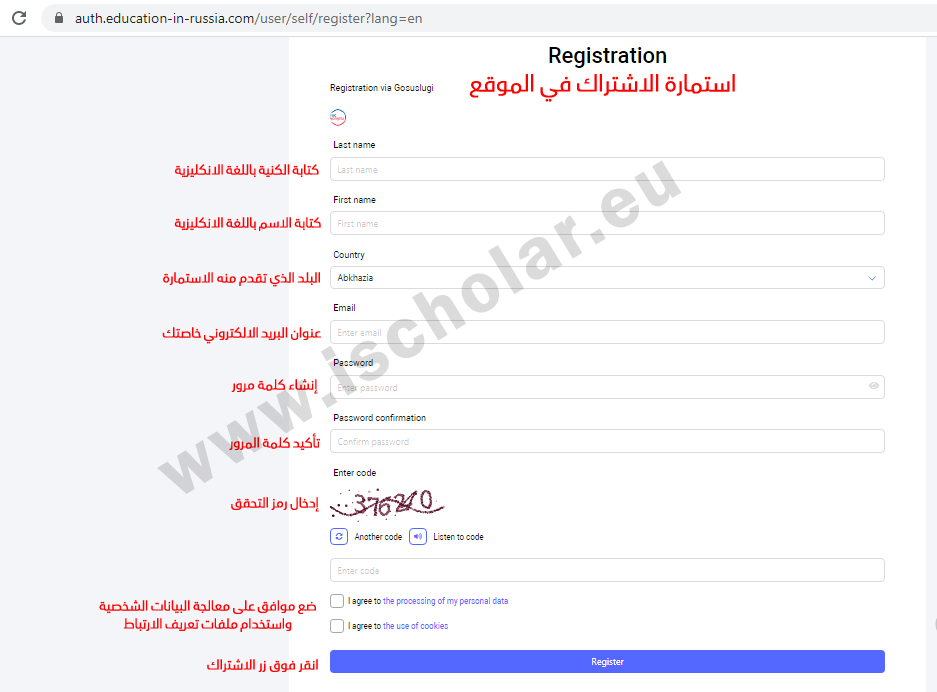
بعد التسجيل سيتم إرسال رسالة لك لتأكيد التسجيل على بريدك الالكتروني المحدد ويجب عليك إتباع الرابط في الرسالة.
إقرأ أيضاً: شروط الشريك السوري للتقدم لمنحة الحكومة الهنغارية 2021
3 # تسجيل الدخول إلى حساب المستخدم الشخصي:
تسجيل الدخول إلى حساب المستخدم الشخصي ممكن فقط للمستخدمين المسجلين.
للدخول إلى الحساب الشخصي للمستخدم، انقر فوق زر تسجيل الدخول على الموقع.
انقر فوق زر تسجيل الدخول.

يتم عرض نافذة لادخال اسم المستخدم وكلمة المرور.

بعد إدخال اسم المستخدم وكلمة المرور يتم عرض بيانات المستخدم على الموقع

تحقق من: كتابة سيرة ذاتية – رسالة دوافع
4 # القائمة الرئيسية لحساب المستخدم الشخصي مقدم الطلب:
تفتح القائمة الرئيسية لحساب المستخدم الشخصي عندما تضغط على زر المثلث في السطر الذي يحتوي على اسم العائلة وصورته:

تسمح لك القائمة الرئيسية للحساب الشخصي بالذهاب إلى أقسام النظام التالية:
- الملف الشخصي.
- تطبيقاتي.
- اختبارات الفحص.
- الاستئناف.
- الخدمات.
في القائمة الرئيسية لحساب المستخدم الشخصي يمكنك الذهاب لمشاهدة:
- إشعارات للمستخدم.
- برامج وجامعات مختارة.
- جامعات مختارة حسب البرنامج الرئيسي.
- التقويم.
- الاستئناف.
5 # كيفية التعامل مع الطلب (الأبلكيشن):
فيما يلي وصف لعملية إنشاء وتقديم طلب للتحقق من قبل مقدم الطلب المهتم بالدراسة في مؤسسة تعليمية روسية.
ننصحك بالاطلاع على: منحة ماكس بلانك للتدريب في ألمانيا 2021 | ممول بالكامل
6 # إستعراض الطلبات من قبل مقدم الطلب:
لعرض الطلبات إضغط على تبويبة طلباتي My Applications
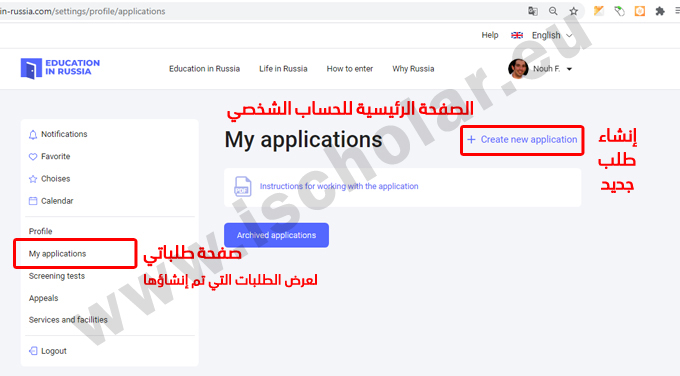
يتم عرض الطلبات التي تم إنشاؤها في صفحة “طلباتي”
يمكنك الذهاب لمشاهدة تفاصيل الطلب بالضغط على رقم الطلب:

يمكن عرض الطلبات المؤرشفة ولكن لايمكن تعديلها ( تغيير البيانات، تعديل/حذف المستندات)
7 # إنشاء الطلب:
تشمل عملية التقديم للدراسة في الجامعات الروسية:
- إدخال المعلومات الشخصية عن المرشح.
- ملئ طلب الدراسة مع اختيار المنظمات التعليمية والبرامج التعليمية ذات الأولوية.
- إرفاق المستندات المطلوبة الالزامية والاختيارية.
- عرض نسخة جاهزة للطباعة من الطلب المكتمل فقط وتنزيلها من أجل توقيعها من قبل مقدم الطلب ومن ثم رفعها على الموقع مرة أخرى.
- إرسال طلب التحقق عند الاكتمال.
لإنشاء طلب جديد تحتاج إلى النقر على زر “إنشاء طلب جديد Create new application” الموجود على يمين عنوان الصفحة.
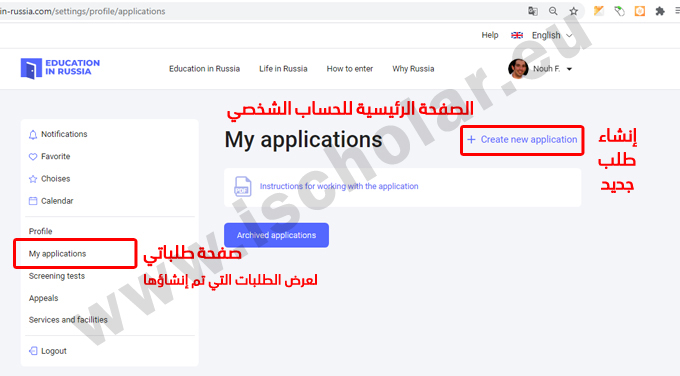
إذا كان هناك بالفعل طلب تقدم على منحة سابق فسيتم عرض تلميح للمستخدم بأنه تم إنشاء طلب مسبقاً حيث يمكن تقديم طلب واحد فقط من قبيل التقدم على منحة.
عند النقر فوق زر “إنشاء طلب جديد Create new application” يتم إنشاء الطلب وإضافة بطاقة الطلب إلى شاشة ” طلباتي My applications” ويتم تعيين رقم للطلب ويتم إنشاء الطلب في حالة مسودة.

بالضغط على زر “سحب الطلب” يرفض المرشح المشاركة في المسابقة للتقدم على المنحة.
يؤدي النقر على رقم الطلب إلى فتح معلومات مفصلة عن الطلب في تبويبة (الملف الشخصي).
إقرأ أيضاً: منحة الأمم المتحدة للمعلومات (GSP) – جنيف – سويسرا
8 # تحرير المعلومات في قسم “ملئ الاستبيان”:
زر “تحرير Edit” في قسم “ملئ الاستبيان worksheet filling”” متاح للنقر فقط في حالتي “مسودة” و “تم إرجاعه للمراجعة”
لتعديل الاستبيان تحتاج لفتح الطلب في علامة التبويب “ملء الاستبيان worksheet filling” في الطلب والنقر فوق الزر “تحرير”

إذا لم تكن هناك بيانات في ملف تعريف المرشح حتى الآن، فسيتم إنشاء الطلب باستخدام استبيان فارغ.
عند النقر فوق الزر “تعديل” يتم فتح شاشة تعديل الطلب:

يجب عليك ملء معلوماتك الشخصية. الحقول المشار إليها بعلامة النجمة * إلزامية.
لحفظ القيم المدخلة في الاستبيان يجب النقر فوق زر “حفظ save” أو “التالي Next” أسفل الصفحة.

بالضغط على زر “save” يتم حفظ البيانات
عند النقر فوق الزر “next” يتم حفظ البيانات والمتابعة لملء الطلب في علامة التبويب “ملء الطلب Statement fill”
تحقق من منحة برنامج قادة الغد TLG 2021 في الجامعة الأمريكية ببيروت
9 # تعبئة قسم (ملء الطلب Statement fill):
زر “تحرير” في قسم “ملء الاستبيان Worksheet filling” متاح للنقر فقط في حالتي “مسودة” و “تم إرجاعه للمراجعة”. إذا كان الطلب في حالة مسودة ، فيمكنك فقط تغيير ترتيب الجامعات في الطلب.
ينقر المستخدم على زر “تعديل”. تفتح صفحة ملء الطلب:

الإجراء العام لملء الطلب:
- حدد شكل الدراسة من القائمة
- اختر مستوى التعليم من القائمة
- إذا تم تحديد أحد مستويات التعليم (الدراسات العليا) فسيتم عرض الحقل “موضوع البحث”للمتقدم.
إذا كان المستوى التعليمي المحدد هو “تعليم مهني إضافي سيتم عرض الحقول التالية للمتقدم:
- الفصل الدراسي – القائمة المنسدلة
- مدة الدراسة
وفيما يلي خطوات عامة لجميع مستويات التعليم:
- اختر اتجاه الدراسة والتخصص
- اختر من واحدة إلى ست جامعات
- تعبئة معلومات حول معرفة اللغات الأجنبية
- تأكد من الإشارة إلى الدرجة معرفة اللغة الروسية
- حدد الحاجة إلى كلية تحضيرية للغة (إذا لزم).
- املأ المعلومات حول الإنجازات في الأولمبياد إن وجدو ، والمسابقات (من خلال النقر على “+ إضافة”).
- إرفاق ملف لتأكيد الإنجاز. تم تحميل الملف في هذا القسم ، يقع أيضًا في علامة التبويب “المستندات” في قسم “المستندات الأخرى.
- ملأ المعلومات حول الإنجازات الرياضية (بالنقر فوق “+ إضافة).
- الإشارة إلى الموافقة أو عدم الموافقة على التعليم المدفوع إذا لم ينجح مقدم الطلب في الإختيار التنافسي للتقدم على المنحة.
- بعد إدخال المعلومات الضرورية ، ينقر المستخدم على الزر “بالإضافة إلى ذلك”.
- يتم حفظ المعلومات والانتقال إلى تبويبة “إرفاق مستندات “. أو ينقر المستخدم على زر “حفظ” فيتم حفظ المعلومات والانتقال إلى الشاشة لعرض المعلومات المعبأة.

إقرأ أيضاً: أسئلة مقابلات المنحة التركية 2021
10 # إرفاق المستندات بطلب المنحة:
يتم إرفاق المستندات وحذفها في علامة التبويب “إرفاق المستندات Documents Attachment”
القيود للمستندات المحملة: حجم الملف الواحد 10 ميغا بايت …. التنسيقات .jpeg ، .png ، .pdf.
لإرفاق ملف، تحتاج إلى النقر فوق حقل الملف المقابل الذي تريد تحميله. ثم حدد الملف المطلوب من خلال المستكشف
إذا كان المرشح قد قدم طلبًا آخر مسبقًا ، فحينئذٍ تكون لديه الفرصة لإرفاق المستندات المرسلة مسبقًا بالتطبيق الجديد. يمكن إرفاق المستندات فقط من تطبيق سابق.
لحذف ملف ، انقر فوق الرمز زائد في السطر الذي يحمل اسم الملف الذي تم تحميله. عند النقر فوق حذف ، سيتم عرض إشعار للمستخدم ، حيث يؤكد المستخدم حذف الملف أو يرفضه.
بعد إضافة المستندات المطلوبة ، ينقر المستخدم على زر “التالي”. يتم حفظ المعلومات والانتقال إلى علامة التبويب “إرسال الطلب للتحقق Sending request for verification”:

ننصحكِ بالاطلاع على منحة مؤسسة Daughters for Life للفتيات
11 # إرسال الطلب للتحقق Sending request for verification :
إذا تم ملء جميع الحقول المطلوبة وتم تحميل جميع المستندات المطلوبة ، فسيكون زر “طباعة الطلب” متاحًا.
يتم تحميل ملف الطلب بصيغة ال ( بي دي إف) بالنقر فوق زر طباعة الطلب الموجود في علامة التبويب (إرسال الطلب للتحقق).
عند النقر فوق الزر “طباعة الطلب” ، يتم فتح الطلب الذي تم إنشائه مع إمكانية الإرسال للطباعة والقدرة على تنزيل الطلب.
لرفع النسخة الموقعة من الطالب ، يجب على المستخدم النقر فوق النص “نسخة ممسوحة ضوئيًا من المستند الأصلي” ورفع المستند للموقع.
عند النقر فوق الزر “إرسال الطلب” ، يتم فتح إشعار يؤكد فيه المستخدم نيته في إرسال الطلب للتحقق.
إذا أكد المرشح نيته في إرسال طلب للتحقق ، فسيتم إرسال الطلب للتحقق وتغيير حالته إلى (الطلب قيد التحقق).
12 # تصحيح الطلب :
بعد التحقق من الطلب من قبل لجنة القبول وإعادته ، تتغير حالة الطلب إلى (تم إرجاعه للمراجعة).
كجزء من تحرير الطلب ، يتم عرض تعليق على المرشح يوضح سبب إرجاع الطلب للمراجعة:

يتم عرض التعليقات في علامة التبويب أو علامات التبويب من قبل الموظفين المسؤلين.
يتم تمييز الأقسام التي تحتوي على تعليقات بعلامة تعجب (!).

إذا تم إرجاع الطلب للمراجعة ، يمكن للمرشح إجراء تغييرات على الطلب. المرشح لديه الفرصة لإرسال الطلب المرتجع لإعادة الفحص مرة أخرى.
إقرأ أيضاً: منحة الحكومة الرومانية 2021 – 2022
13 # سحب الطلب من المشاركة :
لإلغاء أحد التطبيقات من المشاركة في الاختيار ، في شاشة “تطبيقاتي My applications” ، في الطلب الذي تم إنشائه مسبقًا في حالة أخرى بخلاف “مسحوب” ، انقر فوق الزر “سحب التطبيق .

عند النقر فوق الزر “سحب” ، تظهر على المرشح رسالة إعلامية حول عواقب سحب الطلب وضرورة تأكيد عمله.
إذا أكد مقدم الطلب الإجراء ، فسيقوم التطبيق بتغيير حالته إلى “مسحوب”. في هذه الحالة ، تظل بطاقة الطلب على شاشة “تطبيقاتي”.
إذا لم يؤكد مقدم الطلب الإجراء ، فسيظل الطلب في الوضع الحالي.
بعد سحب التطبيق من المشاركة في الاختيار ، لا يمكن للمرشح تحرير البيانات في هذا التطبيق (لا يمكن تحميل أو حذف المستندات ، أو تغيير نموذج الطلب أو التطبيق).
إقرأ أيضاً: نماذج رائعة لخطابات التوصية مكّنت أصحابها من الحصول على منحة











